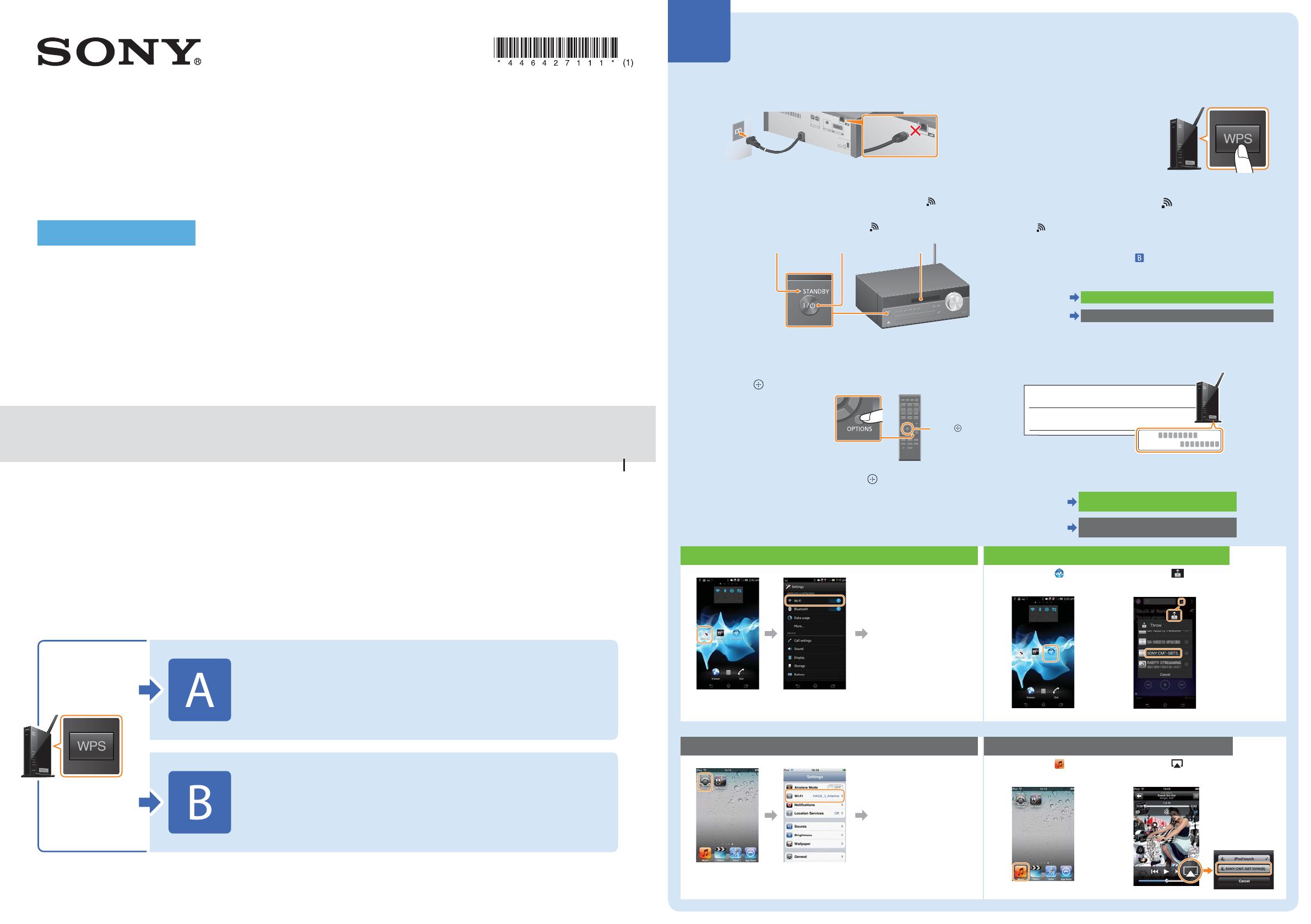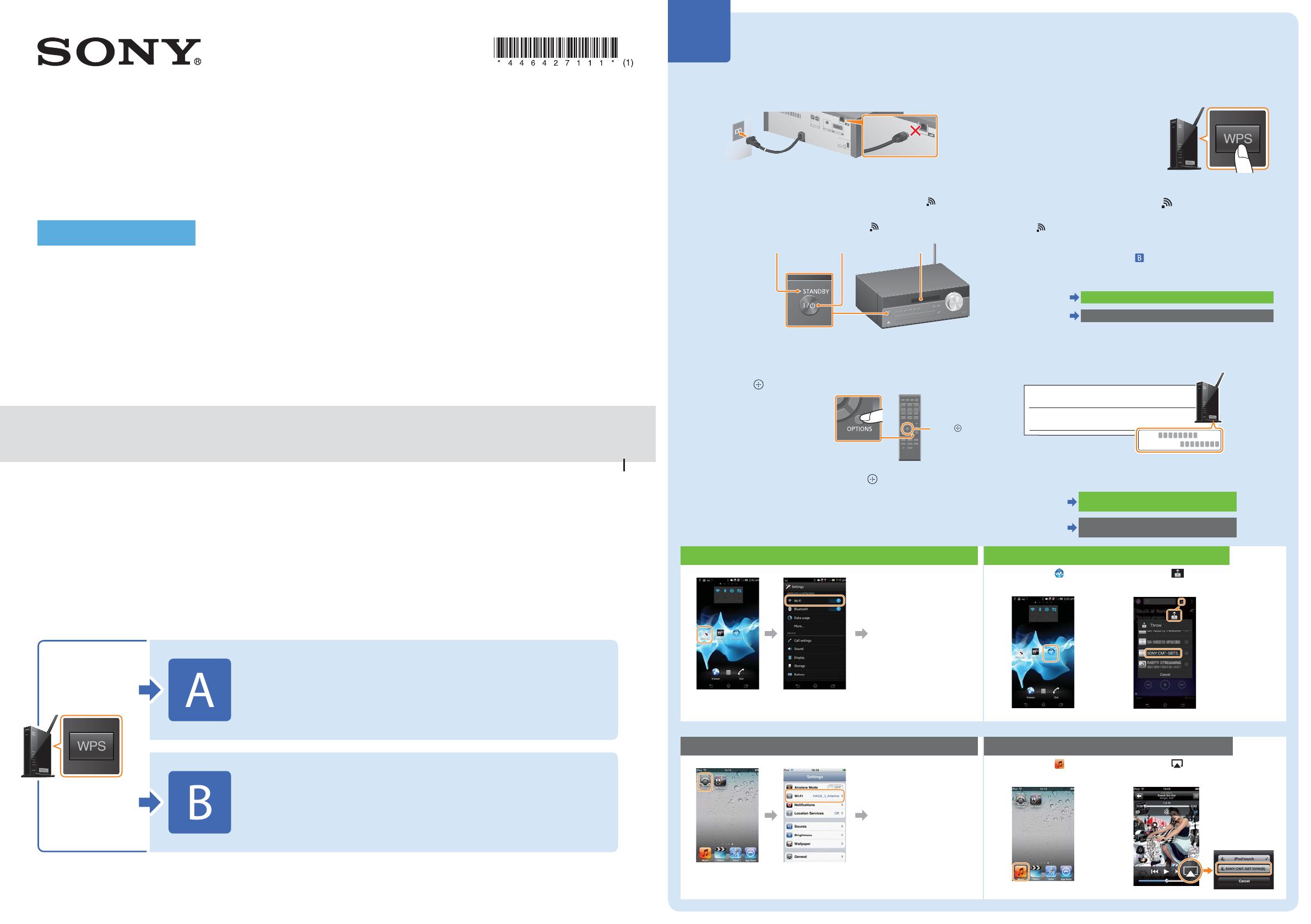
Nauti Xperian tai iPhonen musiikista
langattoman verkon kautta
Pika-asetusopas
Tämä lehtinen on asennusopas, jossa neuvotaan, miten voit nauttia musiikista Xperian (tai Xperia Tabletin) tai iPhonen
(tai iPadin/iPodin) avulla DLNA- tai AirPlay-toiminnolla langattoman verkon kautta.
Langattoman verkon käyttöön vaaditaan langattoman lähiverkon reititin (jossa on tukiasema).
Kodin äänijärjestelmä
4-464-271-11(1) (FI)
© 2013 Sony Corporation
Perehdy järjestelmän käyttöohjeisiin alla olevissa tapauksissa.
Musiikin toistaminen toisella älypuhelimella tai henkilökohtaisella tietokoneella
Kun WALKMAN-sovellusta
*
ei ole asennettu Xperiaan
Musiikin toistaminen BLUETOOTHin avulla
Onko langattoman lähiverkon
reitittimessä WPS-painiketta?
Kyllä
Ei
* Xperiassa ei ehkä ole WALKMAN-sovellusta. Toimintoa ei tällöin voi käyttää. Voit kuunnella musiikkia tällä toiminnolla joissakin WALKMAN-malleissa,
muttanevoivat toimia eri tavalla. Lisätietoja on oman WALKMAN-mallisi käyttöohjeissa.
Langattoman yhteyden muodostaminen tämän
järjestelmän ja langattoman lähiverkon reitittimen
välille WPS-toiminnon avulla
Langattoman yhteyden muodostaminen tämän
järjestelmän ja langattoman lähiverkon reitittimen
välille Xperian/iPhonen NS Setup -sovelluksen avulla
1 Varmista, että lähiverkkokaapeli on irrotettu
järjestelmästä, ja liitä sitten virtajohto.
2 Kytke virta järjestelmään painamalla / -painiketta.
3 Punainen STANDBY-merkkivalo sammuu ja alkaa
sitten vilkkua näyttöikkunassa.
Voi kestää useita minuutteja, ennen kuin alkaa vilkkua.
STANDBY-merkkivalo
/ -painike
Näyttöikkuna
4 Paina kaukosäätimen OPTIONS-painiketta, jolloin
näyttöön tulee BT/NW STBY. Valitse WPS painamalla
toistuvasti kaukosäätimen / -painiketta ja paina
sitten
-painiketta.
Jos WPS ei tule näkyviin,
odota noin 2 minuuttia.
5 Kun näytössä näkyy OK, paina -painiketta.
WPS vilkkuu.
//
6 Pidä langattoman lähiverkon reitittimen
WPS-painiketta painettuna muutaman sekunnin ajan.
Joissakin reitittimissä WPS-painiketta
on painettava pitkään.
7 CONNECT välähtää, kun WPS on vilkkunut
järjestelmän näyttöikkunassa muutaman kymmenen
sekunnin ajan, minkä jälkeen
syttyy, kun yhteys
onmuodostettu.
Jos ei ilmesty noin 5 minuutin kuluessa, asennuksen suorittaminen
ei ehkä onnistunut. Aloita tällöin vaiheesta4 uudelleen.
Jos asennus ei onnistu tämänkään jälkeen, kokeile tämän lehtisen
kääntöpuolella olevaa yhteyttä
.
Kun älypuhelimen ja langattoman lähiverkon reitittimen välinen yhteys
onmuodostettu, siirry seuraavaan kohtaan.
Xperian käyttäjä
Xperiaan tallennetun musiikin toistaminen
iPhonen käyttäjä
iPhoneen tallennetun musiikin toistaminen
8
Varmista, että langattoman lähiverkon reititin on käynnissä.
Pidä SSID-tunnusta ja suojausavainta saatavilla.
Lisätietoja on langattoman lähiverkon reitittimen käyttöohjeissa.
SSID
SSID:
Suojausavain
:
Suojausavain
9 Muodosta älypuhelimen ja langattoman lähiverkon
reitittimen välille langaton yhteys.
Xperian käyttäjä
Xperian yhdistäminen langattoman
lähiverkon välityksellä
iPhonen käyttäjä
iPhonen yhdistäminen langattoman
lähiverkon välityksellä
Xperiaan tallennetun musiikin toistaminen
Käynnistä
([WALKMAN]-sovellus).
Napauta -kuvaketta ja valitse
[SONY:CMT-SBT300W(B)XXXXXX].
Musiikin toistamisen
aikana järjestelmän
näytössä lukee
NETWORK.
Xperian yhdistäminen langattoman lähiverkon välityksellä
Valitse vaiheessa
8käytetty SSID-tunnus
verkkoluettelosta ja
anna suojausavain
yhteyden
muodostamista varten.
Lisätietoja on Xperian
käyttöohjeissa.
Napauta [Settings]
(Asetukset).
Napauta [Wi-Fi].
iPhoneen tallennetun musiikin toistaminen
Käynnistä ([Music]
(Musiikki) -sovellus).
Napauta -kuvaketta ja valitse
[SONY:CMT-SBT300W(B)XXXXXX].
Musiikin
toistamisen aikana
järjestelmän
näytössä lukee
AirPlay.
iPhonen yhdistäminen langattoman lähiverkon välityksellä
Valitse vaiheessa
8käytetty SSID-tunnus
verkkoluettelosta
jaanna suojausavain
yhteyden
muodostamista varten.
Lisätietoja on iPhonen
käyttöohjeissa.
Napauta [Settings]
(Asetukset).
Napauta [Wi-Fi].
Langattoman yhteyden muodostaminen tämän järjestelmän ja
langattoman lähiverkon reitittimen välille WPS-toiminnon avulla
CMT-SBT300W/SBT300WB
A